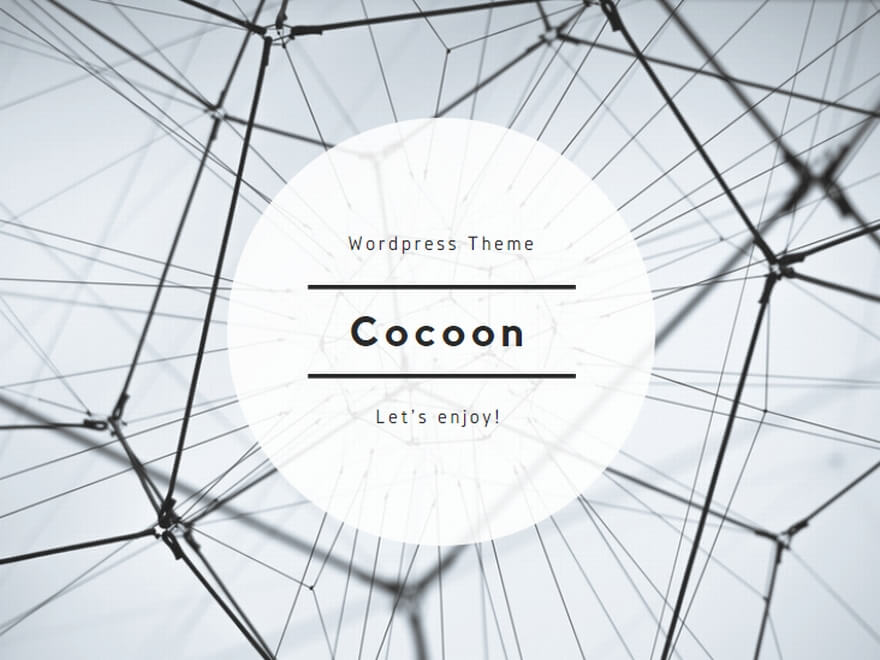クラウドワークスで確定申告が必要になる条件は?確定申告が必要になるケースについて

クラウドワークスでお仕事を続けていると、気になるのが「確定申告って必要なの?」という点ですよね。
特に副業で始めた方や、専業として本格的に取り組んでいる方など、立場によって確定申告が必要になる条件が違ってくるため、しっかりと理解しておくことが大切です。
うっかり申告を忘れてしまうと、後でペナルティが発生することもありますから、早めに自分の状況を確認しておきましょう。
今回は、クラウドワークスで収入が発生したときに確定申告が必要になる具体的なケースについて、わかりやすくご紹介しますね。
ケース1・【会社員】で、副業収入が20万円を超えた場合
会社員の方でクラウドワークスを副業として利用している場合、「副業収入が年間20万円を超えると確定申告が必要になる」というルールがあります。
ここでいう「副業収入」とは、売上そのものではなく、「所得=売上-経費」で計算した金額が20万円を超えた場合に該当します。
たとえば、クラウドワークスで得た報酬が30万円で、そこからパソコン購入費や通信費などの経費が5万円かかった場合、所得は25万円になります。
この場合は確定申告が必要になります。
なお、20万円を超えていなくても、住民税の申告が必要になることがあるので注意しましょう。
会社から「給与所得」をもらっている・クラウドワークスなどの副業収入(所得)が20万円を超えた
会社員として給与を受け取っている場合でも、副業でクラウドワークスを利用していると、その収入が「雑所得」や「事業所得」として扱われます。
年間の所得(売上-経費)が20万円を超えると確定申告が必要です。
意外と経費を差し引いた後で超えてしまうことがあるので、1年間の収入と経費はしっかり記録しておきましょう。
「所得」は「売上-経費」のこと
確定申告で重要になるのは「所得」です。
これは売上そのものではなく、売上から必要経費を引いた金額になります。
たとえば、クラウドワークスで得た報酬が30万円でも、経費が10万円あれば所得は20万円になります。
この「所得」が20万円を超えた場合、会社員は確定申告が必要になります。
経費として計上できるものはしっかり記録して、節税対策も意識しましょう。
ケース2・【専業フリーランス・個人事業主】の場合は、収入に関係なく基本的に必要
クラウドワークスを本業として利用している専業フリーランスや個人事業主の方は、基本的に収入額にかかわらず確定申告が必要です。
特に年間の所得が48万円を超える場合は、所得税の申告義務が発生します。
仮に収入が少ない年でも、住民税や国民健康保険料の計算に影響するため、正確な申告をしておくことが大切です。
専業でやっている場合は、こまめに収入と経費を記録して、スムーズに申告できる準備をしておくと安心ですよ。
クラウドワークスを本業としてやってる人は金額に関係なく確定申告必須
専業フリーランスや個人事業主の場合は、たとえ年間の所得が少なくても確定申告が必要になります。
これは、事業を営んでいる以上、所得税や住民税の計算のために申告を行う義務があるためです。
収入が少ない年でも正確な申告をしておけば、後から税務署に指摘される心配もなく、安心して活動を続けられます。
1年間の所得が48万円を超えたら、確定申告が必要
個人事業主や専業フリーランスの場合、1年間の所得が48万円を超えると所得税の確定申告が必要になります。
この「48万円」というのは基礎控除の額で、それを超える所得があると課税対象になります。
収入が多くなってくると他にも控除の活用や節税の工夫が必要になるので、早めに税金について学んでおくと後々ラクになりますよ。
ケース3・【学生や主婦】でも、所得が基準を超えたら必要
学生さんや主婦の方がクラウドワークスを利用している場合でも、年間所得が一定額を超えると確定申告が必要になります。
フリーランスや個人事業主と同様に、所得が48万円を超えた場合は所得税の申告対象になります。
学生だから、主婦だから、といって特別な免除はありませんので、自分の年間所得がどのくらいになるかはしっかり把握しておきましょう。
特に副業や在宅ワークとして始めた方は、意外と収入が増えて申告が必要になるケースも多いですよ。
基準はフリーランスと同じで所得が48万円を超えたら、確定申告が必要
学生や主婦の方でも、クラウドワークスで得た年間の所得が48万円を超えた場合は、確定申告が必要になります。
所得の考え方は「売上-経費」です。
扶養内で働いている場合も、この基準を超えると扶養から外れる可能性があるため、注意が必要です。
早めに所得を計算して、自分の状況を把握しておくと安心ですよ。
ケース4・【住民税の申告】は金額に関係なく必要なケースも
所得税の確定申告は不要な場合でも、住民税の申告が必要になるケースがあります。
住民税は自治体によって取り扱いが異なるため、「自分は申告が必要かどうか」を事前に確認しておくことが大切です。
たとえば、副業収入が20万円以下でも、住民税の申告義務がある地域もあります。
後でトラブルにならないためにも、わからない場合は市役所や区役所に問い合わせて確認するのが一番安心です。
自治体によって対応が違うから心配な人は市役所や区役所に聞くと確実
住民税の申告については、自治体によってルールが異なるため、一律ではありません。
「自分は申告が必要なのかな?」と迷ったときは、遠慮せず市役所や区役所の税務担当窓口に問い合わせましょう。
とても親切に教えてくれますし、間違いのない対応ができますよ。
知らなかったでは済まされないこともあるので、早めに確認してスッキリした気持ちでクラウドワークスのお仕事に集中しましょう。
クラウドワークスの確定申告で経費計上できるものについて
クラウドワークスを利用して副業や在宅ワークをしている方にとって、年に一度の確定申告は欠かせない大切な手続きです。
その際にポイントとなるのが「経費計上」ですよね。
実際に仕事をするうえで必要だった費用は、しっかりと経費として申告すれば課税対象の所得を減らすことができ、結果的に税金の負担も軽くなります。
とはいえ「どんなものが経費として計上できるの?」と迷うことも多いと思います。
そこで今回は、クラウドワークスの仕事に関連して計上しやすい経費の具体例をご紹介します。
意外と見落としがちな項目もありますので、ぜひチェックしてみてくださいね。
経費計上できるもの1・通信費
クラウドワークスの仕事は基本的にインターネットを通じて行いますよね。
そのため、ネット環境にかかる費用は仕事のための通信費としてしっかり経費計上することができます。
スマートフォンの通信費や自宅のWi-Fi料金はもちろん、モバイルWi-Fiの利用料や、必要に応じて契約している高速通信サービスなども対象になります。
仕事とプライベートで併用している場合は、仕事で使った割合に応じて按分して計上すればOKです。
こうした通信費は毎月かかるものなので、しっかり管理しておくと節税につながりますよ。
スマートフォンの通信料金は経費計上できる
クラウドワークスの仕事でスマートフォンを使う場面は意外と多いですよね。
クライアントとのやり取りにメッセージアプリを使ったり、案件のチェックや進行状況の確認をスマホから行うことも少なくありません。
こうした業務利用がある場合は、スマートフォンの通信費のうち仕事で使った分を経費として計上できます。
例えば全体の30%程度を業務利用しているなら、その分を経費として申告すればOKです。
自宅Wi-Fiなどネット回線の使用量
在宅ワークでクラウドワークスを利用している方なら、自宅のWi-Fiは欠かせないインフラですよね。
ネット回線の利用料はもちろん業務に直結しているので、通信費として経費計上が可能です。
こちらも家族で共用している場合は、仕事で使っている割合を考慮して按分します。
ネット回線費用は固定費なので、見落とさずにしっかり計上しておきたい項目です。
ポケットWi-Fi、モバイルWi-Fiなどの費用
外出先でもクラウドワークスの仕事をする機会がある方は、ポケットWi-FiやモバイルWi-Fiを利用していることも多いのではないでしょうか。
これらの通信費も業務に必要な費用として経費計上できます。
特にカフェやコワーキングスペースで作業する場合などは重宝しますよね。
仕事専用で契約している場合は全額、プライベートと併用している場合は按分して申告しましょう。
通信機器(高速通信回線など)のリース代
最近では、高速通信が求められる案件も増えてきています。
例えば動画編集やデータの大量送信を行う場合、高速通信回線の導入が必要になることもありますよね。
こうした通信機器のリース代やサービス利用料も、仕事のために使っているのであれば経費として認められます。
意外と見落としがちな部分なので、該当する方はぜひチェックしておきましょう。
オンラインサービスの通信利用料
クラウドワークスを通じた仕事で、クラウドストレージ(DropboxやGoogle Driveなど)やオンライン会議ツール(Zoomなど)を利用することもありますよね。
これらのサービス利用料も業務に必要な通信費の一部として経費計上できます。
月額課金されている場合は特に忘れずに記録しておきましょう。
こうした細かな通信費も積もれば大きな節税効果になりますよ。
経費計上できるもの2・消耗品
クラウドワークスの仕事では意外と消耗品も多く使いますよね。
たとえばプリンターのインクやコピー用紙、文房具など、仕事に必要な備品はしっかり経費として計上できます。
また、マウスやキーボードといったPC周りのアイテムや、作業環境を整えるための収納用品なども経費に含めることができます。
さらに、10万円未満のタブレット端末やスマホなども消耗品として一括で計上可能です。
領収書や購入履歴をきちんと保管しておくことで、安心して申告できますよ。
インク、プリンター用紙、ペンなど文房具類
業務で使うプリンターのインクや用紙、ノート、ペンなどの文房具は典型的な経費項目です。
たとえば請求書や契約書を印刷する場面もありますし、アイデア出しやメモに文房具を使うことも多いですよね。
こうした日常的に使うアイテムは経費に計上しやすいので、購入時のレシートや領収書はきちんと保管しておきましょう。
マウス、キーボードなどPC周りのアイテム
クラウドワークスの仕事で長時間パソコンを使う方は、マウスやキーボードといった周辺機器も必須ですよね。
こうしたPC周りのアイテムは仕事の効率化に直結するので、もちろん経費として計上可能です。
新しいものに買い替えた場合や、業務用に新たに購入した場合は、しっかり経費として申告しましょう。
快適な作業環境づくりのためにも必要な投資ですよ。
収納棚、ファイルボックスなどの事務用品や収納用品
書類や仕事道具を整理整頓するための収納棚やファイルボックスなども、業務に必要な備品として経費計上できます。
作業スペースを整えることは仕事の効率アップにつながるため、こうしたアイテムの購入費用も忘れずに申告しましょう。
仕事専用のスペースに設置するものは経費として認められやすいので、領収書をしっかり残しておくと安心です。
タブレット端末(iPadなど)、スマホ、など金額が10万円未満のもの
仕事用に購入したタブレット端末やスマートフォンなど、金額が10万円未満のものは消耗品として一括で経費計上できます。
クラウドワークスの仕事ではタブレットを使って作業したり、スマホでクライアントと連絡を取ったりする場面も多いため、こうしたデバイスも業務に必要なものとして認められます。
10万円を超える場合は減価償却の対象になるため、その点も確認しながら適切に計上してくださいね。
経費計上できるもの3・交通費
フリーランスとして活動する中で、意外と見落としがちなのが「交通費」の経費計上です。
仕事のために移動した際の交通費は、しっかりと経費として計上することができます。
たとえばクライアントとの打合せに出かけたときの電車代やバス代、タクシー代などが該当します。
これを忘れずに記録しておくことで、確定申告の際に所得控除として利用でき、節税につながります。
また、仕事のスキルアップのために参加したセミナーや勉強会への交通費も経費として認められます。
大切なのは「プライベートな移動」との区別をしっかりつけること。
業務に直接関連する移動であれば、遠慮せず経費に計上しましょう。
領収書や移動履歴をきちんと残しておくと安心ですよ。
仕事のための移動なら交通費にできる
業務に必要な移動であれば、その際にかかった交通費はすべて経費として計上可能です。
たとえば、外部のオフィスに訪問したり、商談や会議のために出向いたりする場合がこれに該当します。
電車、バス、タクシーといった交通手段はもちろん、場合によっては新幹線や飛行機代も対象になります。
大切なのは「仕事のため」という目的が明確であること。
その証拠として、日付や訪問先、目的を記録しておくと安心して申告できます。
クライアントと対面打合せの交通費
クライアントとの対面での打合せに出かけた際にかかる交通費も、もちろん経費として計上できます。
直接業務に関係する移動ですので、正当な経費として認められるケースがほとんどです。
交通費を申告する際は、できれば打合せの内容や日時、場所なども簡単にメモしておくと、後から確認する際にもスムーズです。
定期的にクライアントとの打合せがある方は、交通費の記録をこまめにつけておきましょう。
勉強会やセミナーへの参加
業務スキル向上のために参加する勉強会やセミナーへの交通費も経費として計上できます。
これらは自己投資の一環として認められているので、安心して申告できますよ。
たとえば、ライティングスキルを向上させるセミナーやマーケティング講座など、業務に直接関係する内容であればOKです。
参加費とともに交通費も忘れずに経費として記録しておくと良いでしょう。
経費計上できるもの4・水道光熱費
自宅で仕事をしている場合、水道光熱費の一部も経費として計上できます。
在宅ワークが中心の方であれば、電気代や水道代、ガス代はどうしても業務に使っている部分がありますよね。
そのため、家事按分(仕事に使っている割合を算出)して経費として申告することができます。
たとえば、仕事用に使っている部屋の面積や使用時間などをもとに按分率を計算し、その割合分を経費にするという方法です。
きちんとした根拠を持って計算すれば、問題なく認められるケースが多いので、遠慮せず計上しましょう。
経費計上できるもの5・雑費
業務上必要だけれど、特定の科目に分類しにくい細かな費用は「雑費」として計上できます。
たとえば、郵便切手代、文房具の補充費用、名刺の作成費、書籍や資料のコピー代などが該当します。
細かい金額でも積み重なると意外と大きな額になることもあるので、領収書はしっかり保管しておきましょう。
経費としての妥当性があるものなら、雑費としてきちんと計上して節税につなげることができますよ。
経費計上できるもの6・減価償却費
10万円以上の高額な設備や備品を購入した場合は、一括で経費にするのではなく「減価償却費」として分割して計上する必要があります。
たとえば、パソコン本体や高性能なプリンター、複合機、10万円以上のデスクやチェアなどが該当します。
減価償却の方法や期間は税法に基づいて決められているため、税理士さんに相談するか、国税庁の情報を確認すると安心です。
高額な備品を購入した場合は、忘れずに減価償却として計上していきましょう。
パソコン本体/10万円以上で購入した場合は減価償却となる
仕事用に購入したパソコン本体が10万円以上の場合は、減価償却の対象になります。
一度に全額を経費にすることはできず、数年に分けて計上する形になります。
耐用年数は通常4年とされていますので、毎年1/4ずつ経費にするイメージですね。
仕事の必需品ともいえるパソコンは、多くの方が対象になる可能性が高いので、忘れずに正しく処理していきましょう。
タブレット端末など
タブレット端末も、仕事で使う目的で10万円以上で購入した場合は、パソコン同様に減価償却の対象になります。
たとえば、デザイン業務でタブレットを使ったり、打合せ用に携帯している場合など、業務に必要なものであれば問題なく経費計上が可能です。
こちらも耐用年数を確認して、適切に減価償却を行ってくださいね。
プリンター、スキャナーなど複合機
プリンターやスキャナー、複合機などの周辺機器も、10万円以上で購入した場合は減価償却が必要になります。
業務で使用する割合が高い場合は、全額を事業用とすることもできますし、家庭用と兼用の場合は按分して計上する形になります。
事業用の証拠として購入時の書類や領収書はしっかり保管しておくと安心です。
高級デスク、チェアなど10万円以上の家具や設備
高級なデスクやチェアなど、10万円以上する家具・設備も減価償却の対象です。
在宅ワーク用に快適な作業環境を整えるために購入する方も多いですよね。
こういった家具もきちんと業務用として使っている割合を明確にしておけば、適切に経費計上することが可能です。
自分の作業環境を整える投資は長く仕事を続けるうえでも大切なので、遠慮せず正しく申告していきましょう。
経費計上できるもの7・システム手数料
クラウドワークスを利用していると必ず発生するのが「システム手数料」です。
実はこのシステム手数料も、れっきとした経費として計上することができます。
仕事のためにプラットフォームを利用している以上、この費用は必要経費として認められます。
毎回報酬から自動的に差し引かれているため見落としがちですが、クラウドワークスの報酬明細などをきちんと確認して、1年間の手数料総額を集計しておきましょう。
確定申告のときに漏れなく申告することで、しっかりと節税効果を得られますよ。
クラウドワークスの確定申告/確定申告に必要な書類について
クラウドワークスで得た収入も立派な「事業所得」として扱われるため、一定の収入を超えた場合は確定申告が必要になります。
特に副業やフリーランスで活動している方にとっては避けて通れない作業ですよね。
でも、初めての確定申告となると「何を用意すればいいの?」「どんな書類が必要なの?」と不安に感じる方も多いはずです。
実は、必要な書類は意外とシンプルで、しっかり準備すればスムーズに申告ができます。
ここでは、クラウドワークスの収入を確定申告する際に必要になる主な書類と、それぞれの役割について詳しくご紹介していきます。
ぜひ参考にして、余裕を持って申告準備を進めていきましょう。
必要な書類1・確定申告書
確定申告をする際に必ず提出しなければならないのが「確定申告書」です。
この書類は税務署に収入や所得の状況を報告するためのメインの書類となります。
クラウドワークスでの収入がある場合は「事業所得」として申告することになりますが、申告の種類によって使用する申告書が異なります。
白色申告の場合は比較的簡単な手続きで済む一方、青色申告にすると所得控除が受けられるなどのメリットがあります。
それぞれの書類の違いや準備のポイントをしっかり押さえておきましょう。
白色申告 → 確定申告書Bだけを使用する
白色申告の場合は「確定申告書B」だけを提出すればOKです。
白色申告は記帳や書類作成のハードルが低く、初めての方でも取り組みやすいというメリットがあります。
クラウドワークスで副業を始めたばかりの方や、まだ収入がそこまで多くない方は、まずは白色申告からスタートするのも良い選択です。
確定申告書Bには、年間の収入や経費、所得などを記入しますので、日頃から簡単にでも収支を記録しておくと申告時にスムーズに記入できますよ。
青色申告(65万円控除) → 確定申告書B+青色申告決算書
一方で、青色申告(65万円控除)を利用する場合は、「確定申告書B」に加えて「青色申告決算書」も提出する必要があります。
青色申告は事前に税務署へ申請が必要ですが、最大65万円の所得控除が受けられるため節税効果が高いのが魅力です。
ただし、帳簿付けは複式簿記が求められるため、しっかりとした記帳が必要になります。
会計ソフトを活用すると比較的スムーズに対応できますので、節税を目指したい方にはぜひチャレンジしてほしい方法です。
必要な書類2・収支内訳書 または 青色申告決算書
確定申告では、年間の売上や経費、利益などの詳細をまとめた書類も提出する必要があります。
これに該当するのが「収支内訳書」または「青色申告決算書」です。
収支内訳書は白色申告の方が、青色申告決算書は青色申告の方が使うことになります。
この書類では1年間に得た収入と、それに対してかかった経費を細かく記載し、最終的な所得を計算します。
特に経費の項目は控除につながる部分なので、領収書などはきちんと整理しておくことが大切です。
1年間の売上(収入)、経費、利益をまとめた書類
この書類には、その年にクラウドワークスで受け取った報酬や、仕事にかかった経費(通信費、事務用品費、交通費など)を詳細に記載します。
そして、売上から経費を差し引いた「利益(所得)」が算出されます。
利益がそのまま課税対象となるため、正確に記録することが重要です。
収入や経費はできるだけこまめに記録しておくことで、確定申告時の手間を減らせますよ。
白色申告なら収支内訳書を用意する
白色申告の場合は「収支内訳書」を作成して提出します。
この書類は比較的シンプルな構成になっており、年間の収入や経費をまとめるだけでOKです。
初めて確定申告に挑戦する方にもわかりやすい内容なので、まずはこの書類を正確に作成することを意識しましょう。
収支内訳書は国税庁のホームページからダウンロードすることもできますよ。
青色申告なら青色申告決算書を用意す
青色申告を選んだ場合は、「青色申告決算書」を作成して提出する必要があります。
この書類は収支内訳書に比べて詳細な記載が求められ、貸借対照表や損益計算書なども含まれます。
作成に手間はかかりますが、65万円控除という大きなメリットが受けられるので、節税効果を考えるならぜひ挑戦してみたいところです。
会計ソフトの力を借りれば、記帳や書類作成がスムーズになりますよ。
必要な書類3・クラウドワークスの報酬明細
クラウドワークスで得た収入を確定申告する場合、「報酬明細書」の準備が必要になります。
クラウドワークスのマイページにログインすると、過去の報酬明細をダウンロードできる機能が用意されています。
この明細には、案件ごとの支払い内容や手数料などが詳しく記載されており、年間の収入額を正確に把握するうえで非常に重要な資料となります。
また、案件の金額が一定以上の場合、クラウドワークス側から「支払調書」が発行される場合もありますので、あわせて確認しておきましょう。
報酬明細は確定申告だけでなく、万が一の税務調査の際にも役立つ書類なので、必ず保存しておくことをおすすめします。
クラウドワークスのマイページから報酬明細書、支払調書(発行される場合もある)をダウンロードしておく
クラウドワークスのマイページでは、「報酬明細書」や必要に応じて「支払調書」を簡単にダウンロードすることができます。
マイページの「支払い管理」や「明細確認」のメニューから該当の書類を選択し、PDF形式などで保存しておきましょう。
特に支払調書は案件の規模や報酬額により発行される場合とされない場合がありますので、年末から翌年初めにかけて定期的に確認する習慣をつけておくと安心です。
こうした公式な明細を揃えておけば、確定申告時の手続きがスムーズに進みますよ。
必要な書類4・経費の領収書・レシート類
クラウドワークスで副業やフリーランスとして活動している場合、必要経費をきちんと計上することで税金の負担を軽減できます。
そのためにも、1年間で発生した通信費や交通費、文房具などの消耗品費、雑費などの領収書やレシート類は必ず保管しておきましょう。
経費として認められるかどうかは使途や業務との関連性がポイントになるので、何に使ったのかを明確に記録しておくと後々の確認がスムーズです。
年度末に慌てて集めるのではなく、普段からまとめて管理するクセをつけておくと安心ですよ。
1年間で使った通信費、交通費、消耗品費、雑費、など経費の領収書やレシート
経費として申告できる代表的なものには、インターネット代やスマホの通信費(業務利用分)、クライアントとの打ち合わせに使った交通費、仕事用に購入したパソコン周辺機器や文房具などがあります。
これらの支出について、領収書やレシートをきちんと保存しておくことが大切です。
また、明細とともに何に使ったのかをメモしておくと、確定申告時の経費計上がとてもスムーズになります。
とくに副業初心者さんはつい忘れがちなので、ぜひ普段から意識しておきましょう。
必要な書類5・身分証明書・マイナンバーカード(または通知カード+本人確認書類)
確定申告の際には、本人確認書類も必要になります。
マイナンバーカード(両面コピー)があればこれ1枚でOKですが、もしマイナンバーカードがない場合は、通知カードと運転免許証やパスポートなどの本人確認書類のコピーが必要になります。
提出する書類によっては提出方法やフォーマットが異なる場合があるので、申告書類の作成時や税務署での確認時に間違いのないように準備しておきましょう。
事前にコピーを取っておくと、いざというときに慌てずに済みますよ。
マイナンバーカード(両面コピー) または通知カード+運転免許証やパスポートのコピー
マイナンバーカードを持っている場合は、両面のコピーを1部用意しておきましょう。
もしカードが未発行の場合は、通知カード(※2020年以降発行は終了)と、本人確認書類(運転免許証・パスポート・健康保険証など)を組み合わせて提出する形になります。
e-Tax(電子申告)を利用する場合も、マイナンバーカードがあるとログインや申告がスムーズになるメリットがあります。
早めに準備しておくことで、余裕をもって申告作業に取りかかれますよ。
必要な書類6・振込先の口座情報(還付を受ける場合)
確定申告で税金の還付が発生する場合、その還付金を受け取るための振込先口座情報が必要です。
基本的には、本人名義の銀行口座を指定します。
口座情報の記載ミスを防ぐためにも、通帳やキャッシュカードを手元に用意して、正確な情報を確認しながら記入するのがおすすめです。
また、還付金の振込には数週間から数か月かかることもあるため、スムーズに手続きを進められるよう事前に準備しておきましょう。
通帳+キャッシュカードを用意しておくとスムーズ
口座情報を正確に記入するために、通帳やキャッシュカードを用意して確認しながら記載すると安心です。
金融機関名・支店名・口座番号・口座名義など、ひとつでも間違えてしまうと還付金が振り込まれない場合があるため、しっかりと確認しましょう。
ネットバンクの口座も利用可能ですが、その場合はオンライン上で確認できる画面を活用すると良いですよ。
スムーズな還付のために、申告書作成の段階で準備しておくのがおすすめです。
クラウドワークスの確定申告のやり方/支払調書の発行手順について
クラウドワークスで副業収入を得た場合、翌年の確定申告が必要になります。
とくに副業で年間20万円以上の所得がある方は申告義務が生じますので、早めに準備しておくと安心です。
その際に便利なのが「支払調書」です。
クラウドワークスでは、プラットフォーム上から簡単に支払調書を確認・発行できる機能が用意されています。
支払調書には、年間で受け取った報酬額や源泉徴収額など、確定申告に必要な情報がまとめられているため、正確な申告に役立ちます。
今回は、支払調書の確認方法と発行手順について、わかりやすくご紹介しますので、ぜひ参考にしてくださいね。
手順1・支払調書の確認画面にアクセスする
まず最初のステップは、クラウドワークスの「支払調書確認画面」にアクセスすることから始まります。
クラウドワークスにログイン後、メニューの中に「支払調書の確認」という項目がありますので、そこをクリックしましょう。
この画面では、これまでの支払い履歴や過去に受け取った報酬の一覧を確認することができます。
年度ごとに整理されて表示されるため、自分がどのくらい報酬を得ていたかをすぐに把握できますよ。
確認することで、申告漏れなどのリスクも防げます。
支払調書の確認画面では支払い履歴や過去の報酬を確認することができます
支払調書の確認画面では、これまでの支払い履歴が一覧になって表示されるため、年度ごとの収入が一目で分かります。
たとえば、昨年1年間にいくら報酬を受け取ったのか、源泉徴収があったかどうかなど、重要な情報がすべて確認可能です。
確定申告をする際には、こういった情報が必要になりますので、あらかじめこの画面でしっかり確認しておきましょう。
誤りや漏れがないかチェックするのにも役立ちますよ。
支払調書の対象期間を選択すると詳細の確認ができます
支払調書の確認画面では、対象期間(年度)を選択して表示内容を切り替えることができます。
たとえば「2024年分」を選べば、その年に支払われた報酬や源泉徴収額の詳細が一覧で確認できます。
年度ごとに確認できるので、過去数年分の申告にも対応可能です。
確定申告の際は、その年の正しい対象期間を選び、必要な情報をしっかり確認してから進めていきましょう。
手順2・契約画面の「帳票メニュー」をクリックする
次に、クラウドワークスの契約画面に移動し、「帳票メニュー」をクリックします。
このメニューからは、各種書類(帳票)の発行が行えるようになっており、ここで支払調書の発行手続きも進められます。
「帳票メニュー」から進むことで、必要な書類が簡単に探せて、申告準備がスムーズに行えますよ。
迷うことなく操作できるように画面も分かりやすく設計されています。
手順3・契約完了後「支払調書」ボタンをクリックする
続いて、帳票メニュー内にある「支払調書」ボタンをクリックします。
これにより、支払調書の発行画面に進むことができます。
注意点としては、支払調書はその年の契約が完了してから発行できる仕組みになっています。
つまり、すべての仕事が完了し、報酬が確定してから発行申請が可能となります。
案件が途中の場合は、その分は翌年分に反映されるため、年度区切りに注意して発行してくださいね。
手順4・「支払調書の発行」画面で必要な情報を入力します
「支払調書の発行」画面に進んだら、必要な情報を入力していきます。
入力項目はそれほど多くなく、基本的には確認用のチェック程度です。
氏名や住所、報酬金額などはシステム側で自動反映されている場合が多いので、間違いがないか確認する形になります。
入力漏れや誤りがないようにしっかりチェックしてから、次のステップに進みましょう。
正確な情報が申告の基礎になりますので、慎重に確認するのが大切ですよ。
手順5・「プレビューで内容を確認する」ボタンをクリックします
最後に、「プレビューで内容を確認する」ボタンをクリックして、入力した内容が正しく反映されているか確認しましょう。
プレビュー画面では、実際に発行される支払調書の内容がそのまま表示されますので、ここで最終チェックを行います。
もし誤りを見つけた場合は、前の画面に戻って修正が可能です。
問題がなければ、そのまま正式に発行を進めれば完了です。
発行された支払調書はPDFなどでダウンロードできるため、確定申告時に添付書類として活用できますよ。
しっかり確認して、安心して申告の準備を整えていきましょう。
クラウドワークスの確定申告のやり方/確定申告書の提出方法について
クラウドワークスで収入が発生したら、必要に応じて確定申告を行う必要があります。
でも「確定申告って難しそう」「どうやって提出するの?」と不安に感じている方も多いのではないでしょうか。
実際は手順を押さえておけば意外とシンプルで、自分に合った方法を選べば負担も減ります。
提出方法は郵送や窓口、オンラインなど複数あるので、ライフスタイルや忙しさに応じて選べるのもポイントです。
今回は、クラウドワークスの確定申告のやり方と、具体的な提出方法についてわかりやすくご紹介しますね。
確定申告書の提出方法1・郵送で税務署に送付する
確定申告書は郵送でも提出が可能です。
自宅で書類を作成してプリントアウトし、必要な添付書類(源泉徴収票や控除証明書など)を同封して税務署へ郵送します。
郵送なら税務署に出向く必要がないので、忙しい方や税務署が遠い方にもおすすめです。
送付時は必ず「控え」に税務署の受領印をもらうために返信用封筒を同封すると安心です。
提出期限までに余裕をもって準備しておきましょう。
確定申告書の提出方法2・税務署の窓口に直接提出する
確定申告書は税務署の窓口に直接提出する方法もあります。
窓口ならその場で提出書類の確認もしてもらえるので、記入漏れやミスに気づきやすく安心です。
また、税務署の職員に質問できるため、初めての方や不安な方におすすめの方法です。
提出期間中は混雑することが多いため、時間に余裕をもって行くとスムーズですよ。
必要書類は事前にしっかり確認して持参しましょう。
確定申告書の提出方法3・e-Taxを利用する
最近では、国税庁の電子申告システム「e-Tax」を使ってオンラインで確定申告を行う方も増えています。
自宅のパソコンやスマホから手続きができるので、わざわざ税務署に行かずに済むのが大きなメリットです。
マイナンバーカードやICカードリーダー、もしくはID・パスワード方式を利用して簡単に申告が可能です。
データ送信後に受領通知が発行されるので控えとして保管しておきましょう。
時間や場所に縛られず申告できるのでとても便利な方法ですよ。
確定申告のやり方1・取引先が源泉徴収を行っているか確認する
確定申告を進めるうえでまず確認しておきたいのが、クラウドワークスの取引先が源泉徴収を行っているかどうかです。
源泉徴収とは、報酬から所得税分があらかじめ差し引かれて支払われている仕組みで、これがあるかないかで申告内容が変わってきます。
取引履歴や支払い明細を確認すれば、源泉徴収の有無がわかります。
すでに税金が納められている場合は申告時にその情報を記載することで、二重課税を防げます。
まずは過去の取引をしっかり確認しておきましょう。
過去の取引履歴や支払い明細を確認しましょう
クラウドワークスのマイページなどから取引履歴や支払い明細を確認して、源泉徴収が行われているかどうかチェックしましょう。
取引先によっては源泉徴収あり・なしが異なるため、自分が受け取った報酬ごとに確認する必要があります。
明細に「源泉徴収税額」として表示されていれば、すでに税金が差し引かれていますよ。
その金額は確定申告の際に正確に記載しましょう。
源泉徴収が行われている場合はすでに税金が収められている
源泉徴収が行われている場合、その分の所得税はすでに支払済みとなっています。
確定申告の際は「すでに源泉徴収された税額」として申告することで、納税額の調整が行われます。
もし源泉徴収分が多かった場合は還付を受けられるケースもあるので、しっかり記載しておきましょう。
逆に源泉徴収が行われていない場合は、自分で納税が必要になるので、その点も把握しておくことが大切です。
確定申告のやり方2・支払調書と源泉徴収票を用意する
クラウドワークスで得た収入を確定申告する際に重要になるのが「支払調書」と「源泉徴収票」の準備です。
支払調書とは、クライアント側がその年にあなたへいくら報酬を支払ったかを証明する書類で、税務署への申告時に収入の裏付け資料として使います。
クラウドワークスの場合、企業クライアントから直接支払調書が発行される場合もありますし、クラウドワークス自体から発行されるケースもあります。
まずはマイページなどで確認し、見つからない場合はクラウドワークスのサポートセンターに問い合わせるとスムーズですよ。
また、もしクラウドワークス以外にもアルバイトや別の業務委託先がある場合は、源泉徴収票も一緒に準備しておきましょう。
全体の収入をまとめて申告することが大切です。
支払調書はクラウドワークスから発行されまる
クラウドワークスでの報酬に関しては、クライアントやクラウドワークス側から「支払調書」が発行されます。
通常、クラウドワークスのマイページ内でダウンロードできる時期になると案内が表示されるため、忘れずに確認しましょう。
支払調書が手元にあると、確定申告の際に報酬額を正確に記載しやすくなりますし、税務署側でも確認がスムーズに進みます。
必ずチェックしておきたい重要な書類のひとつですよ。
分からない場合はクラウドワークスのサポートセンターに問い合わせましょう
もし支払調書の場所や取得方法が分からない場合は、クラウドワークスのサポートセンターに問い合わせれば丁寧に対応してもらえます。
確定申告の時期は問い合わせが集中するため、なるべく早めに確認しておくと安心です。
また、クライアントによっては支払調書を個別に送付してくれるケースもあるので、その点も忘れずに確認しておきましょう。
不安な点は遠慮せずに相談するのがスムーズな準備のコツですよ。
確定申告のやり方3・支払調書、源泉徴収票、収支内訳書、確定申告書を用意する
確定申告を進める際には、必要な書類をしっかりそろえておくことが大切です。
クラウドワークスで得た収入については、まず支払調書を準備しましょう。
もし他にも給与所得がある場合は、その分の源泉徴収票も必要になります。
そして、クラウドソーシングなどの事業所得は「収支内訳書」に収入と経費をまとめて記載します。
これに基づいて「確定申告書B」に必要事項を記入していく流れになります。
こうして事前に必要書類をきちんとそろえておくことで、申告時に慌てることなくスムーズに手続きを進めることができますよ。
早めの準備が成功のカギです。
確定申告のやり方4・必要書類を記入して提出する
必要な書類がそろったら、次はそれらを正確に記入していきましょう。
支払調書や源泉徴収票の内容をもとに、収支内訳書や確定申告書Bに必要な項目を漏れなく記載していきます。
手書きでもできますが、国税庁の「e-Tax」や「確定申告書等作成コーナー」を使えばパソコンやスマホから簡単に作成できるので便利ですよ。
作成後は提出方法を選びます。
e-Taxを利用するか、紙で印刷して税務署に持参、または郵送する方法があります。
提出期限までに忘れずに完了させることが大切です。
準備万端でスムーズな申告を目指しましょう。
クラウドワークスの確定申告は必要?についてよくある質問
クラウドワークスはやばい?本当の評判について教えてください
関連ページ: クラウドワークスの評判は?やばい案件が多い?副業の手数料が高い?
クラウドワークスのデータ入力は初心者でも稼ぐことができますか?
関連ページ: クラウドワークスのデータ入力は稼げる?初心者が副業するときの注意点
クラウドワークスの手数料はどのくらいですか?
関連ページ: クラウドワークスの手数料はいくら?手数料が高いときの対処法や他サービスとの比較
クラウドワークスで得た報酬は確定申告の必要がありますか?
関連ページ: クラウドワークスで確定申告が必要になる条件や注意点/確定申告のやり方について
クラウドワークスの退会・解約の方法について教えてください
関連ページ: クラウドワークスの退会方法は?退会した理由や退会できない原因・再登録の方法など
クラウドワークスから報酬が振り込まれるタイミングはいつですか?
クラウドワークスの報酬の出金期限はありますか?
クラウドワークスの報酬の出金が可能な最低金額はいくらですか?
早く出金を行いたい場合(クイック出金)について教えてください
契約金額と実際の金額に開きがある場合はどうしたら良いですか?
作品の納品後にクライアントと連絡が取れなくなったのですがどうすれば良いですか?
参照: よくある質問 (クラウドワークス公式サイト)
クラウドワークスの確定申告は必要?クラウドソーシングサービスを比較
| サービス名 | 案件 | 登録料金 | 手数料 | 出金可能な金額 |
| クラウドワークス | ライター、 デザイナー、 コーダー、 動画編集者、 マーケターなど | 無料 | 5~20% | 1,000円以上 |
| ランサーズ | ライター、 デザイナー、 コーダー、 動画編集者、 マーケターなど | 無料 | 一律16.5% | 1,000円以上 |
| EC WITH | ECコンサル,ECサイト運営、ECサイト広告運用、CSコンサルなど | 無料 | ー | ー |
| クラウディア | エンジニア、デザイナー、イラストレーター、ライターなど | 無料 | 3%~ | ー |
| フジ子さん | 経理、秘書、総務、人事、WEB作成、SNS運用代行、ECサイト運用代行、画像加工、画像編集など | 無料 | ー | ー |
| Anycrew(エニィクルー) | エンジニア、デザイナー、マーケター、ライター、バックオフィス、コンサルタント、広報、人事、営業など | 無料 | ー | ー |
| ポテパンフリーランス | エンジニア | 無料 | ー | ー |
| ITプロパートナーズ | エンジニア、デザイナー、マーケター、ディレクター | 無料 | ー | ー |
| ココナラ | デザイン、イラスト、サイト制作、動画編集、ライティング、占い | 無料 | 10~25% | ー |
| タイムチケット | カメラマン、カウンセラー、コンサル、ライター、デザイナー、コーダー、動画編集者、マーケターなど | 無料 | 15~25% | ー |